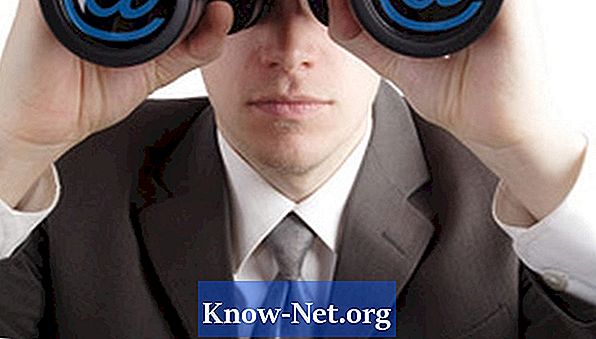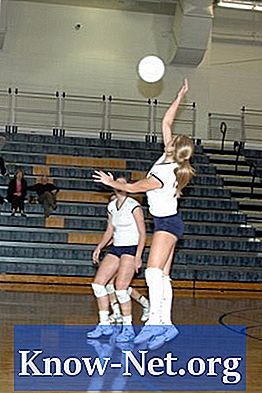Innehåll
Den nya fliken i Google Chrome visar som standard miniatyrbilder av de vanligaste nya sidorna. Användarna älskar det här eftersom de snabbt kan gå tillbaka till de sidor de mest besöker. Du kan dock ta bort dessa miniatyrer från din nya Chrome-fliksida. Det finns två alternativ för att göra din surfhistorik mer privat.
vägbeskrivning

-
Först måste du se till att versionen av din Google Chrome är den senaste versionen. Klicka på ikonen med tre horisontella linjer i det övre högra hörnet av din webbläsare. I menyn ser du alternativet "Om Google Chrome" längst ner i listan. Klicka på det här objektet. Ett fönster öppnas automatiskt och letar efter uppdateringar. Om din version är föråldrad ladda ner den senaste versionen. Starta om webbläsaren.

Funktionen är mycket användbar, men det kan också orsaka viss irritation för vissa användare (bärbar datorbild av Albo från Fotolia.com) -
Öppna din uppgraderade version av Google Chrome-webbläsaren. Klicka på "Ny flik" i "diamanten" som ligger till höger om den sista fliken i menyraden. Skjut musen över miniatyren och klicka på "X" som visas i det övre högra hörnet av den.
Att ta bort dessa miniatyrbilder är enkelt (bärbar dator av Angie Lingnau från Fotolia.com)
-
Så snart du klickar på varje "X", tas den här miniatyren bort och sidan tas bort från din mest besökta sidhistorik. Om du av misstag tar bort en miniatyr av den sidan kan du klicka på "Återställ alla" innan du lämnar sidan.
Klicka bara på "X" i miniatyren så att den raderas från listan (Laptop bild av Marek Kosmal från Fotolia.com)
-
För att göra din Chrome mer privat kan du navigera med anonyma bläddringslägen. Detta förhindrar att Chrome sparar någon sida du besöker. När du surfar i det här läget sparas inte din webbhistorik. Nedladdningar och eventuell nedladdningshistorik lagras inte heller och så fort du stänger webbläsaren raderas alla nya cookies.
Med privat surfningsläge kan du navigera utan att lämna poster (bman_search bild av Andrey Kiselev från Fotolia.com)